微信扫码登录

打开微信扫一扫并关注微信登录
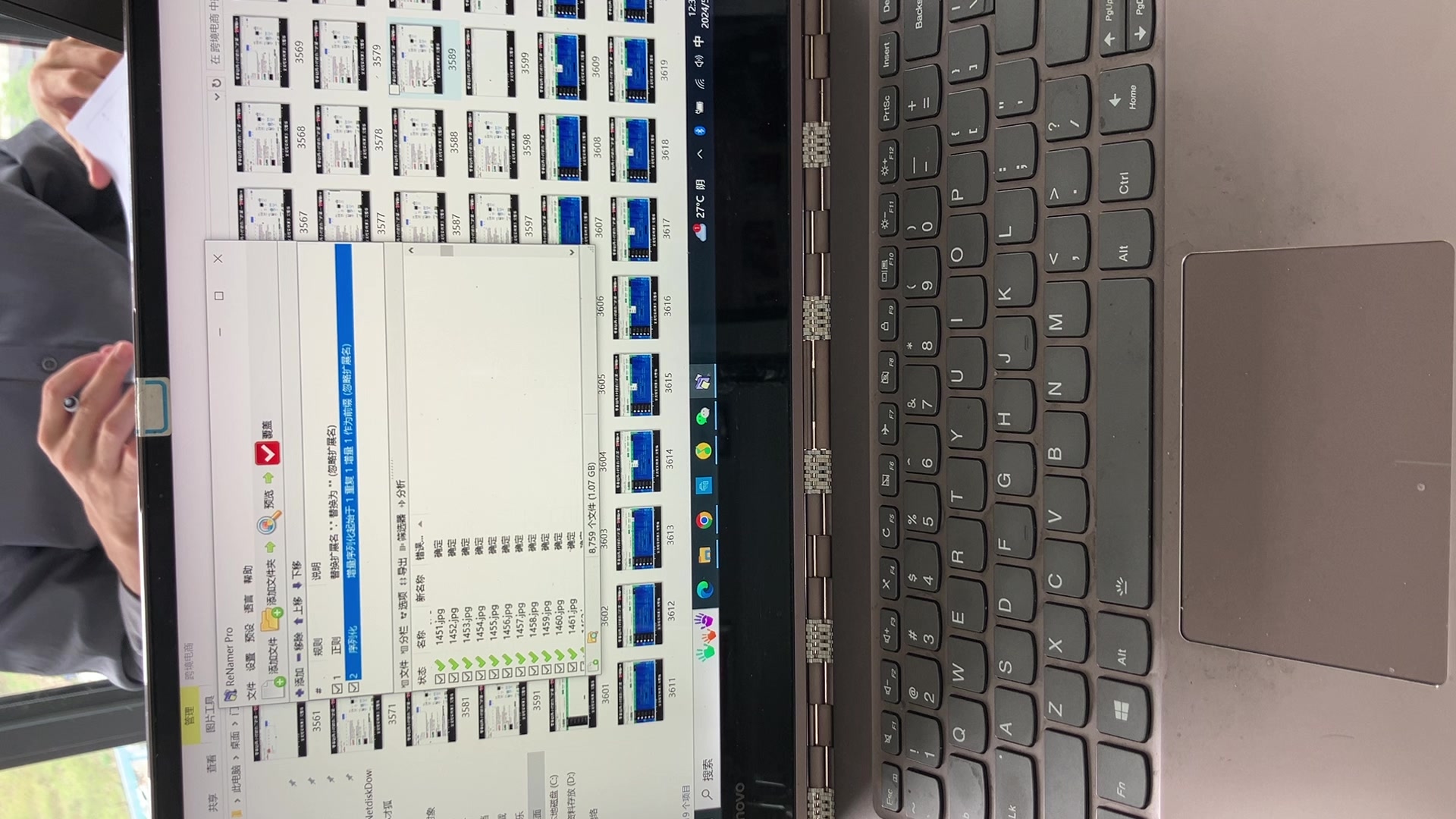
在当今信息爆炸的时代,无论是文字、图片还是视频,我们都能从中获取丰富的信息。而在众多媒介中,视频因其直观、生动的特性,受到了广大用户的喜爱。然而,有时候我们可能只需要视频中的某一帧画面,或者希望将视频中的精彩瞬间保存为图片。那么,如何将视频转换成图片呢?接下来,我们就来详细介绍这个过程。
一、准备工作
首先,你需要确定你的电脑已经安装了相关的视频编辑软件。市面上有很多强大的视频编辑软件可以实现视频转图片的功能,比如常用的软件有Adobe Premiere、QuickTime等。除此之外,你还可以借助一些在线工具或手机应用来完成这个任务。下面我们以Adobe Premiere为例进行介绍。
二、视频转图片的具体步骤
1. 打开Adobe Premiere软件,导入视频文件。首先,打开Premiere软件,点击左上角的“文件”选项,选择“导入”功能。在弹出的文件选择框中,选择你需要转换的视频文件,点击“打开”。这样,视频就被成功导入到Premiere软件中。
2. 将视频拖入时间线。在Premiere的左下角有一个“项目”面板,你将看到已经导入的视频文件。将其拖入右侧的时间线面板中。
3. 选择需要转换为图片的视频片段。在时间线上,你可以通过拖动时间指示器来选择你需要的视频片段。你也可以通过调整“入点”和“出点”来精确选择你需要转换为图片的画面。
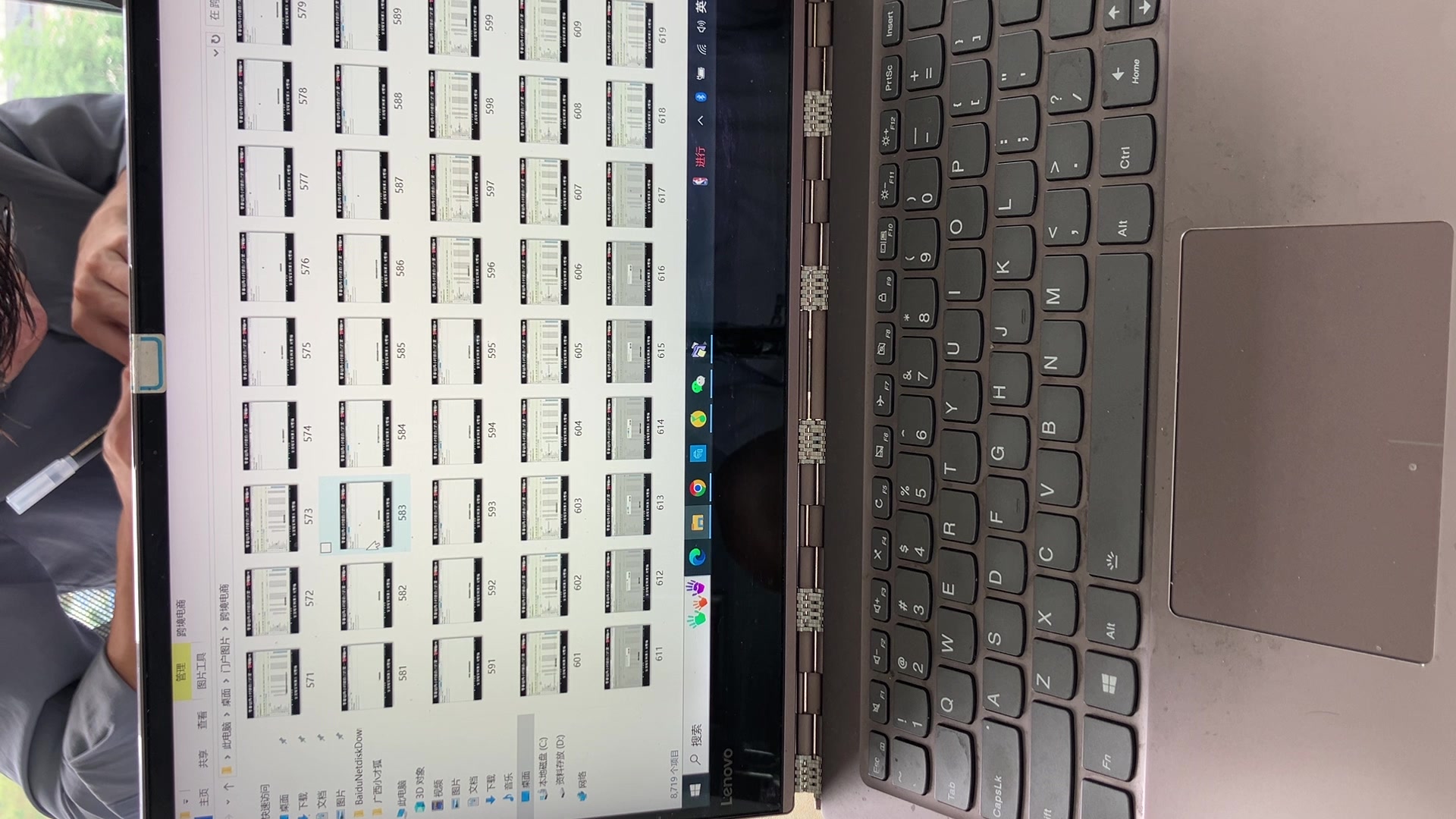
4. 导出为图片。选择好需要转换的视频片段后,点击Premiere上方的“文件”选项,选择“导出”功能,然后选择“导出为图像”。在弹出的对话框中,你可以选择导出的图片格式(如JPEG、PNG等)、分辨率以及导出的位置等参数。设置完成后,点击“保存”,即可完成视频的转换过程。
三、注意事项和优化建议
1. 在选择视频片段时,尽量选择在画面内容丰富、色彩鲜明的地方进行截图,这样可以得到更清晰的图片。
2. 在导出图片时,可以根据需要调整图片的分辨率和大小。如果需要打印或者制作海报等用途,可以选择较高的分辨率和较大的尺寸。如果只是用于网络传播或手机查看,可以选择较小的尺寸以节省存储空间。
3. 对于一些专业的视频编辑软件,可能需要一定的学习和熟悉过程。如果你是初学者,可以尝试一些更简单的在线工具或手机应用来完成视频转图片的任务。
四、总结
将视频转换成图片是一个相对简单的任务,只需要使用合适的工具和方法就能轻松完成。通过以上的介绍,相信你已经掌握了如何将视频转换成图片的方法。无论是为了保存精彩瞬间,还是为了制作其他内容,这个技能都会给你带来很大的帮助。希望这篇文章能对你有所帮助,如果你还有其他问题,欢迎随时向我提问。
最后,提醒大家在处理视频和图片时,要尊重他人的知识产权和隐私权利,不要将他人的作品随意传播和使用。只有在遵守法律法规的前提下,我们才能更好地享受信息时代带来的便利和乐趣。
